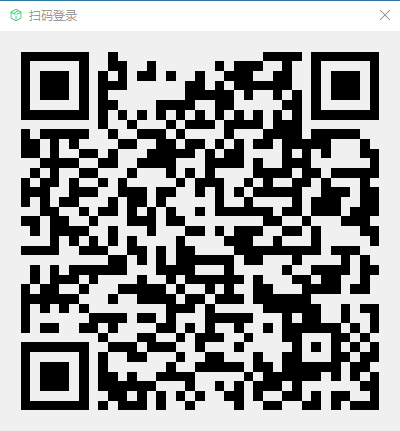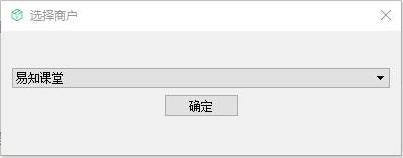Appearance
物流助手使用说明
一、配置物流助手
🙋♀️使用功能前,请联系易知工作人员为您开通“在线发货”功能权限
1、配置快递账号
打开【发货-在线发货助手】功能页,点击 快递账号授权 模块的“去授权”
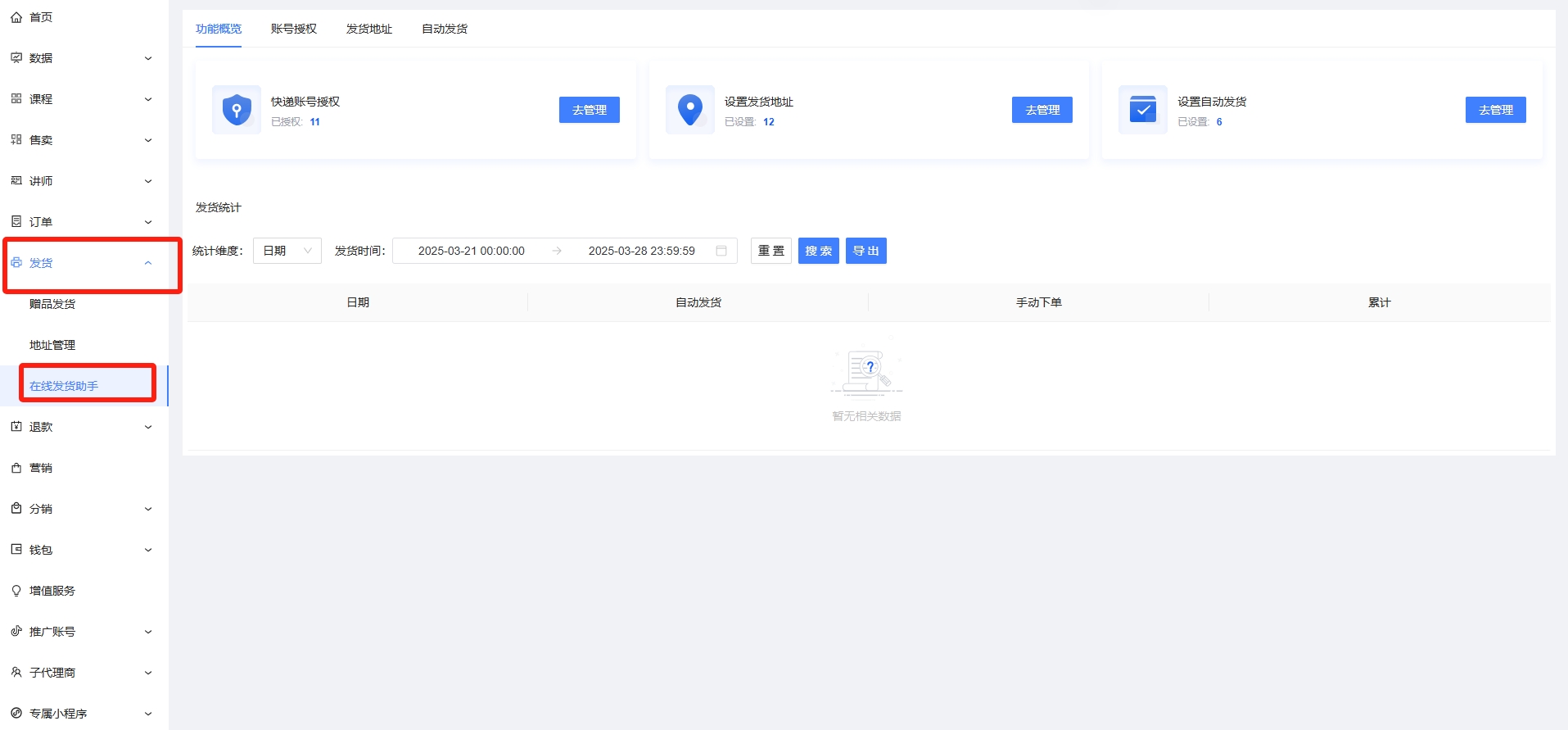
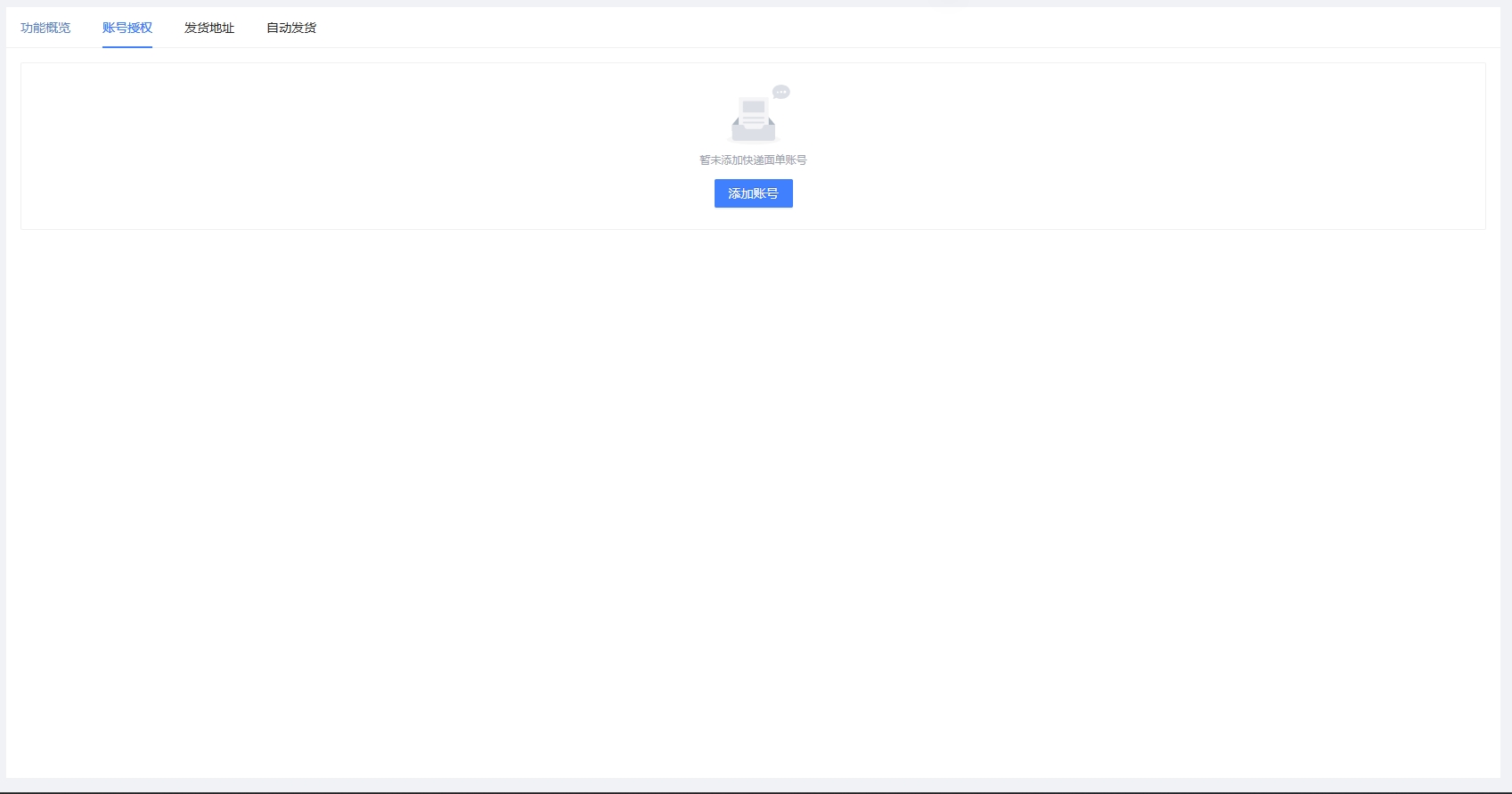
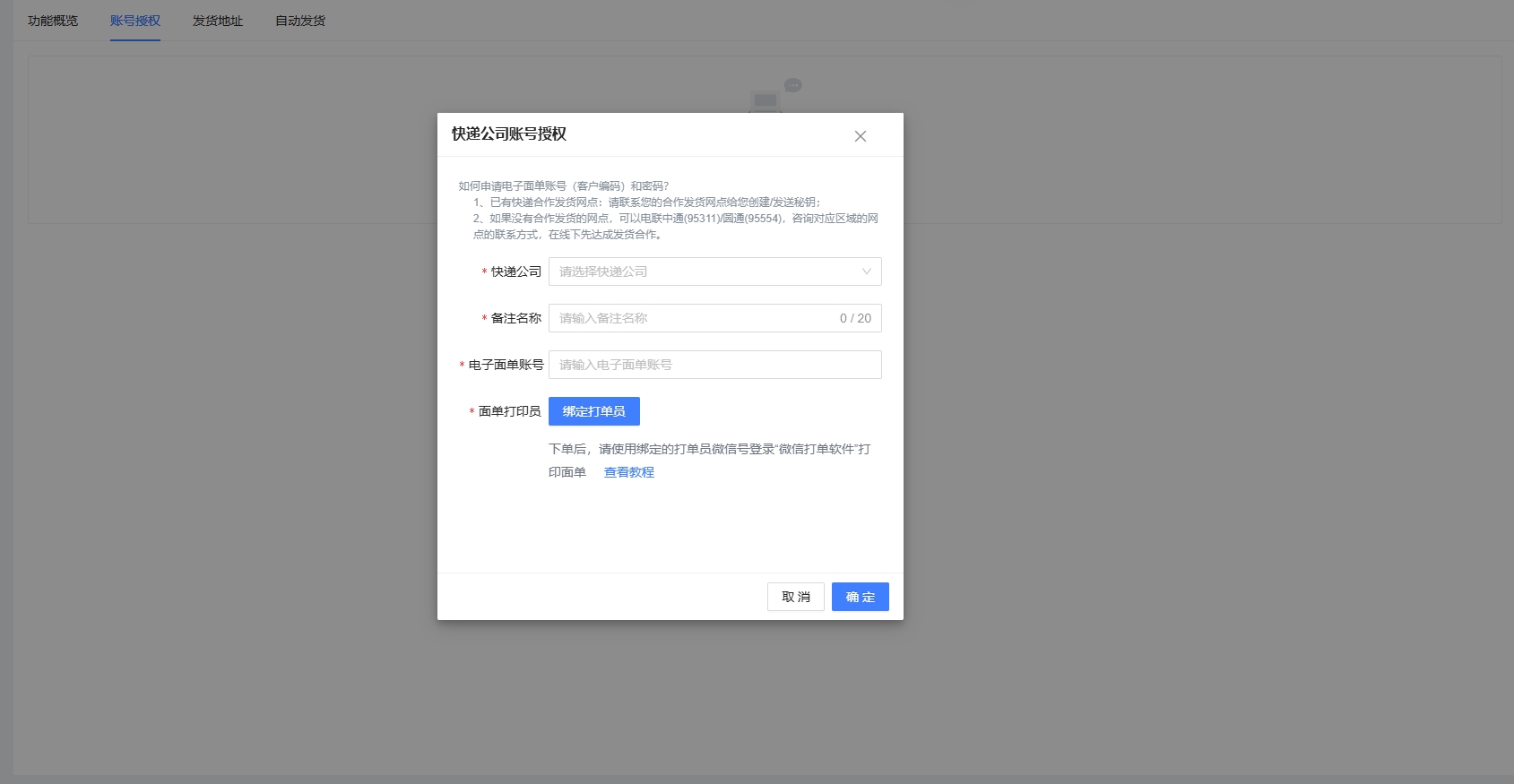
2、设置发货地址
💡 下单后快递员将前往发货地址进行货物揽收
(1)打开【发货-在线发货助手】功能页,点击 设置发货地址 模块的“去添加/去管理”
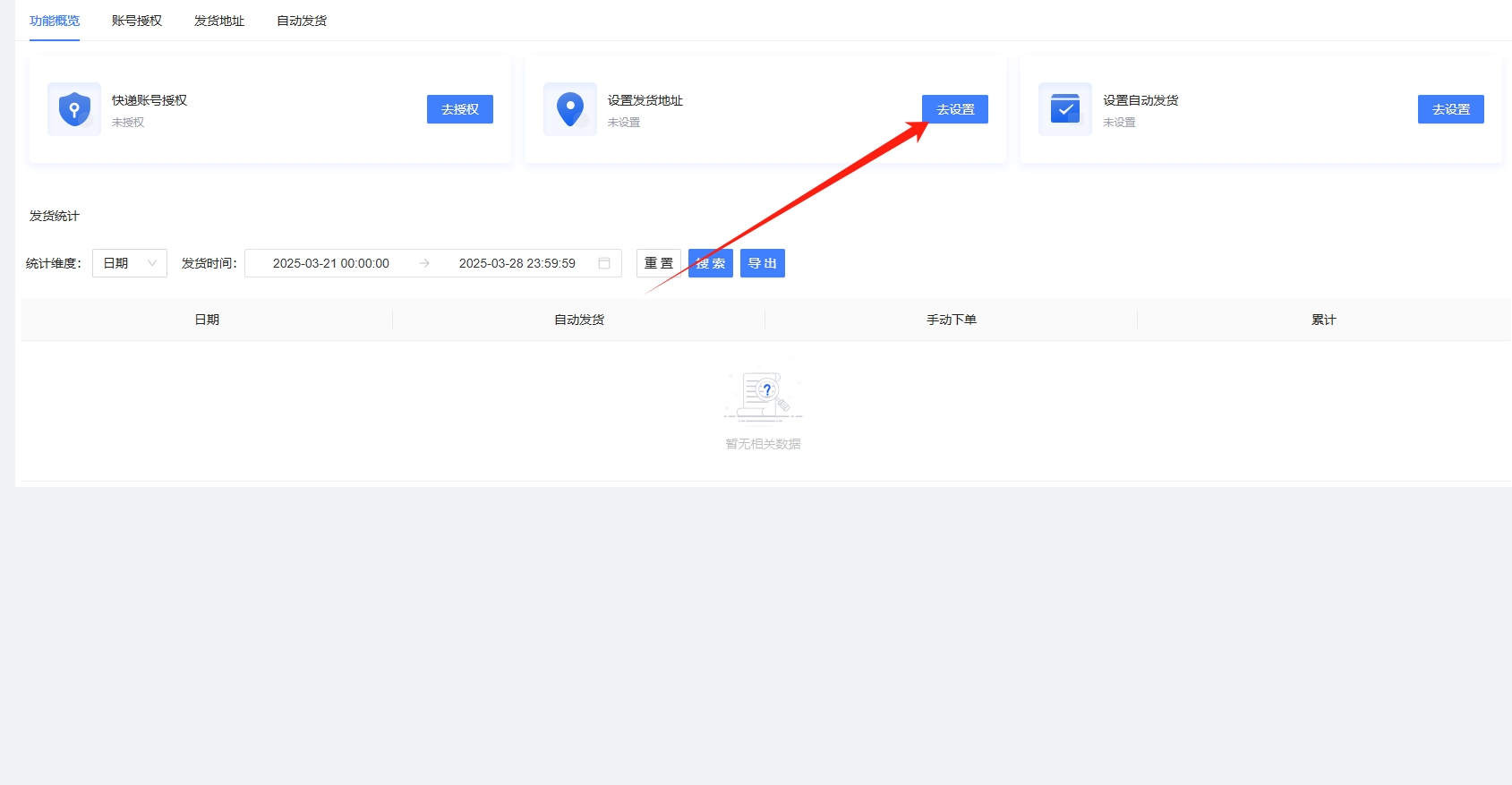
(2)点击“新增地址”填写收货地址信息,点击“确定”保存信息
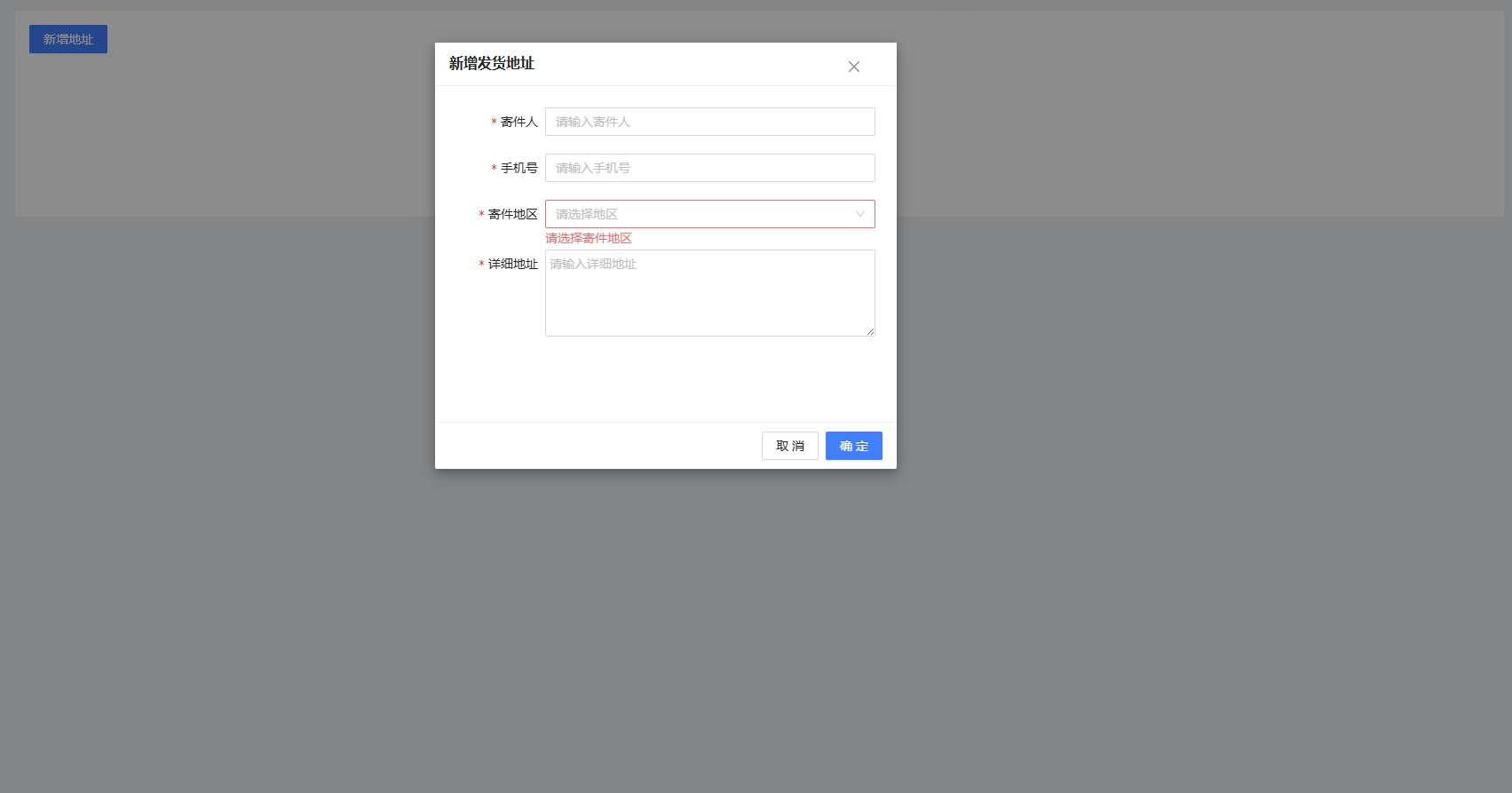
3、在线下单(手动下单)
(1)在【发货-赠品发货】功能页,可以对 未发货 订单进行“在线下单”操作。点击“在线下单”开始快递下单。(支持批量操作)
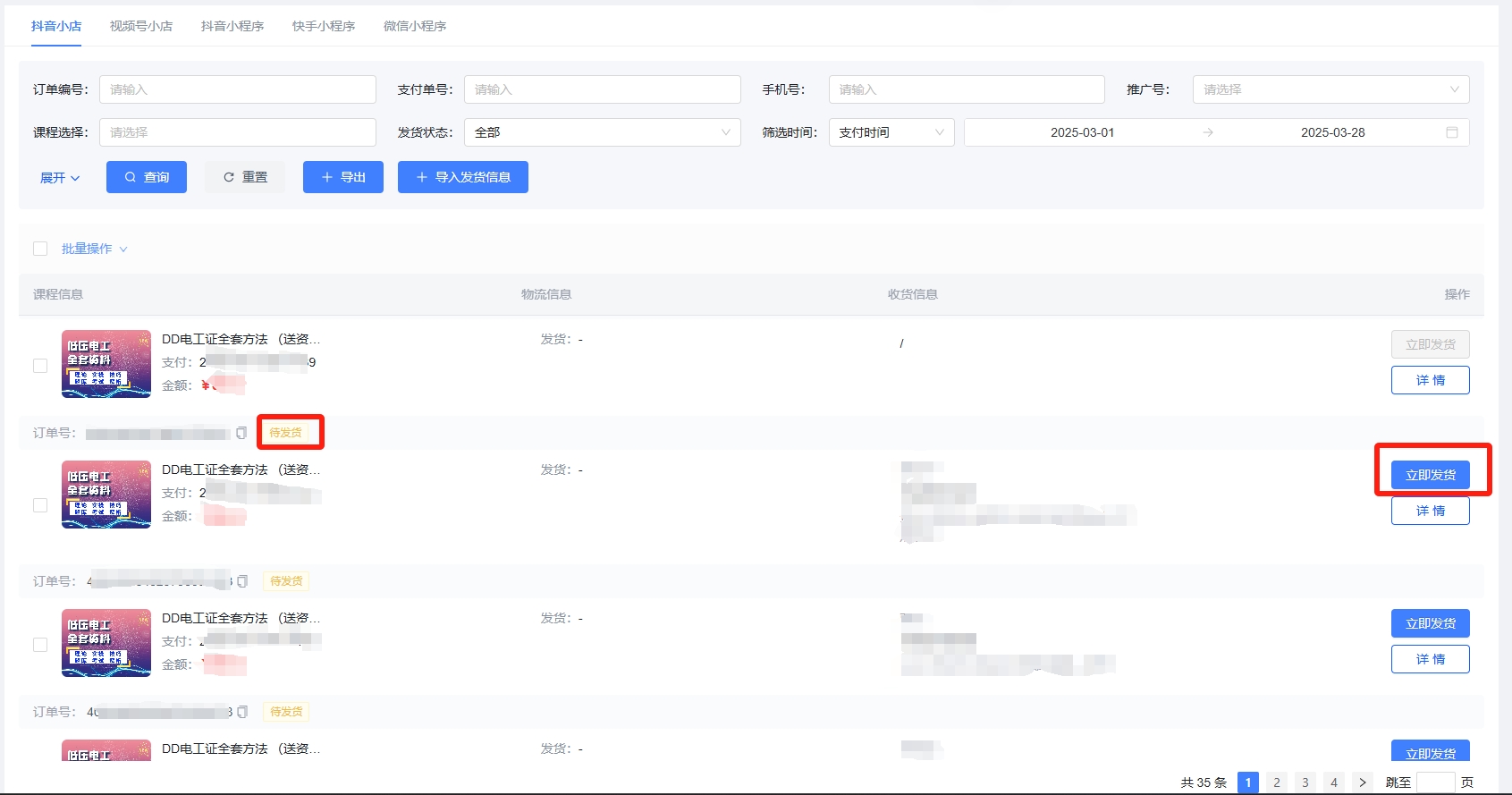
(2)选择发货快递公司与预约取件时间,点击“确定”,向快递公司发起下单。
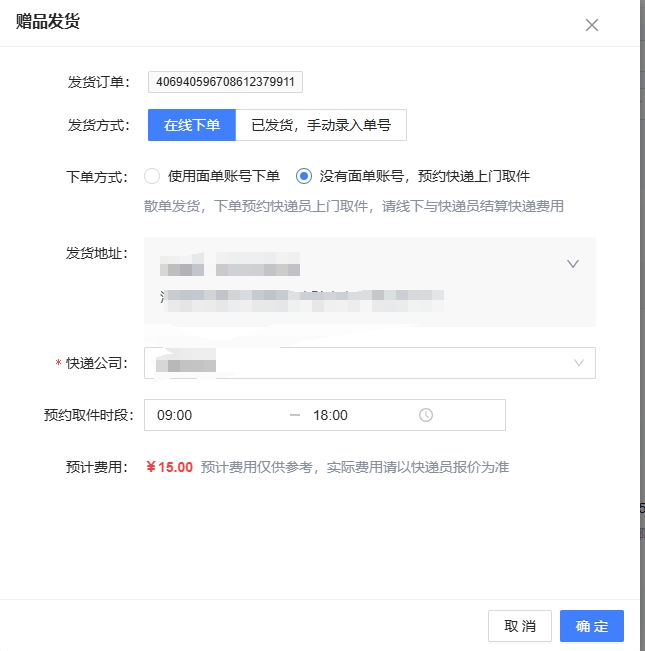 (3)下单成功后,系统将自动调用面单打印机进行打单,快递公司自动回传单号,订单变更为“已发货”状态。 (请保证面单账号有充足的余额,否则将下单失败。下单失败可以联系快递网点完成充值后,可在发货订单列表中进行重新下单。)
(3)下单成功后,系统将自动调用面单打印机进行打单,快递公司自动回传单号,订单变更为“已发货”状态。 (请保证面单账号有充足的余额,否则将下单失败。下单失败可以联系快递网点完成充值后,可在发货订单列表中进行重新下单。)
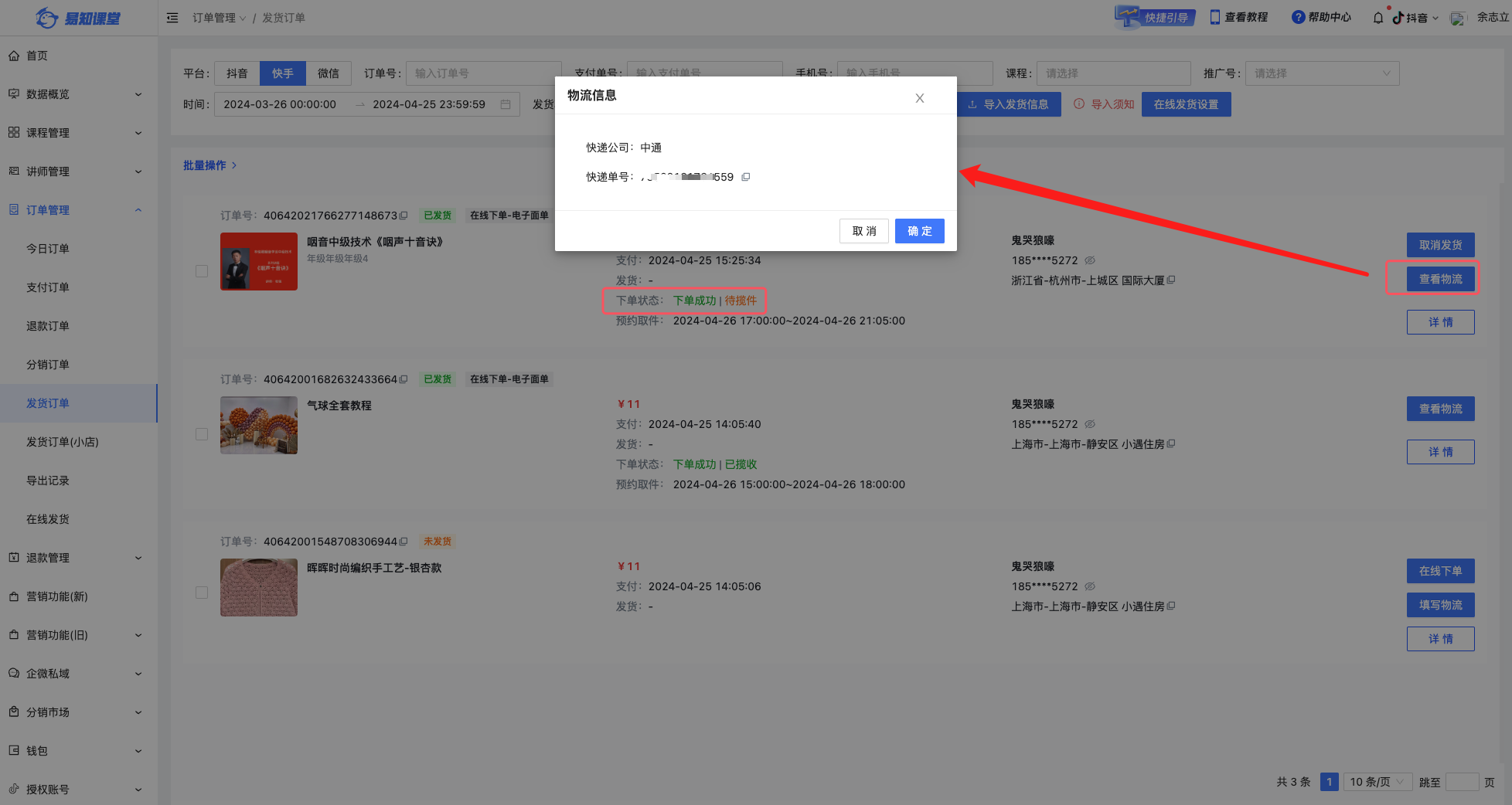
4、配置自动下单
💡强烈建议先用 手动下单 试用发货流程,确定打单流程无误后,再开启自动下单功能
系统自动对新订单进行快递下单,请在【发货-在线发货助手-自动发货】中进行设置。
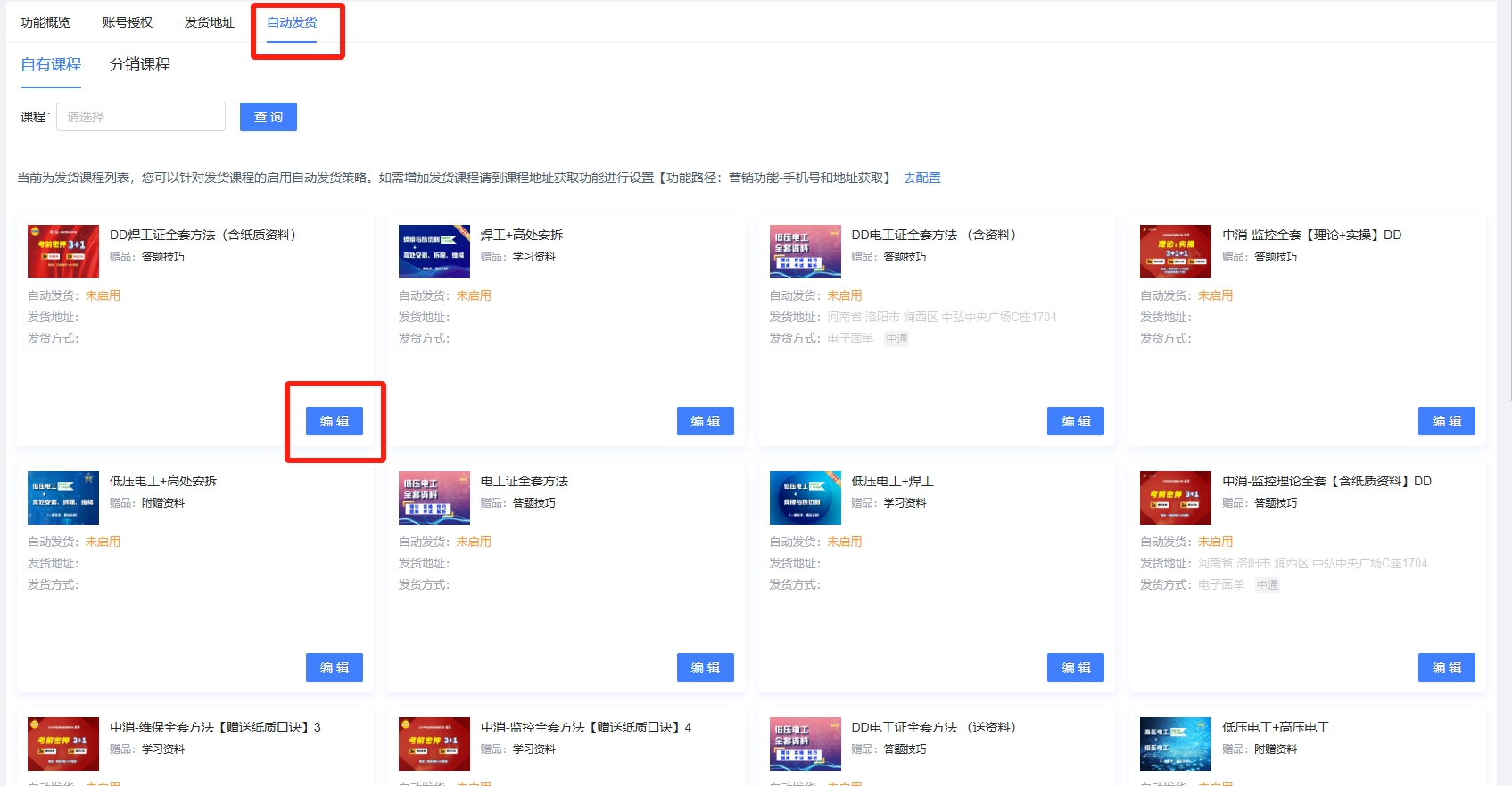
点击需要自动下单发货的课程的“编辑”按钮,进入设置页。
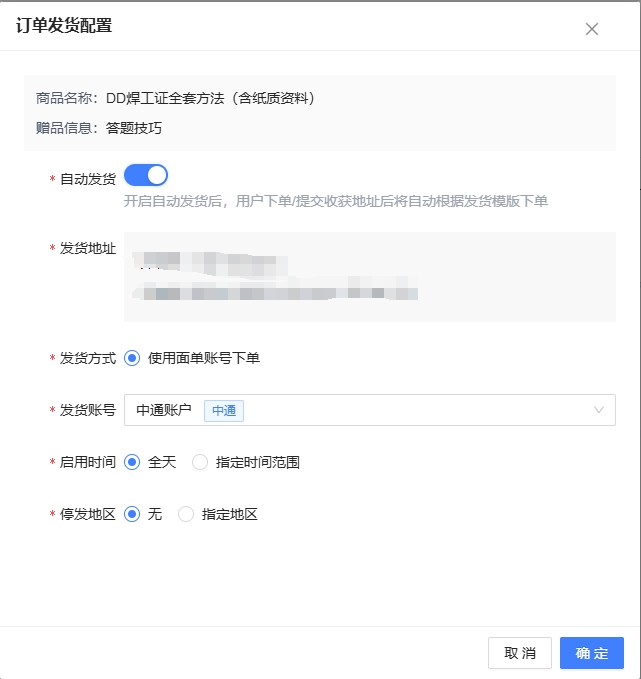
打开自动发货开关:(1)完善发货地址、(2)选择快递账号,点击确定即可完成设置。
开启成功后,后续用户购买该课程并提交收货信息后,系统将自动进行快递发货下单,快递公司自动回传单号,订单变更为“已发货”状态。
❗ 请保证面单账号有充足的余额,否则将下单失败。
余额不足下单失败的情况,可联系快递网点充值面单余额。充值后,可在发货订单列表中进行重新下单发货。
余额不足下单失败的情况,可联系快递网点充值面单余额。充值后,可在发货订单列表中进行重新下单发货。
二、快递面单打单
1、下载打单工具
请在电脑下载“微信打单工具”并完成安装
下载地址:https://dldir1.qq.com/WechatWebDev/WechatWayBillHelper/WaybillhelperSetup.exe
2、登录打单员账号
在“微信打单工具”中登录打单员微信号(在登录页使用打单员微信号扫码完成登录);
3、配置打印机
为各个物流账号配置打印机。(PC端需安装打印机驱动,并选择203dpi分辨率)
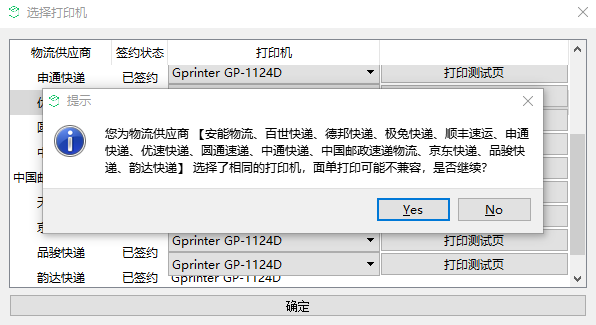
4、拉取面单-打印面单
拉取面单,打印需要的面单;
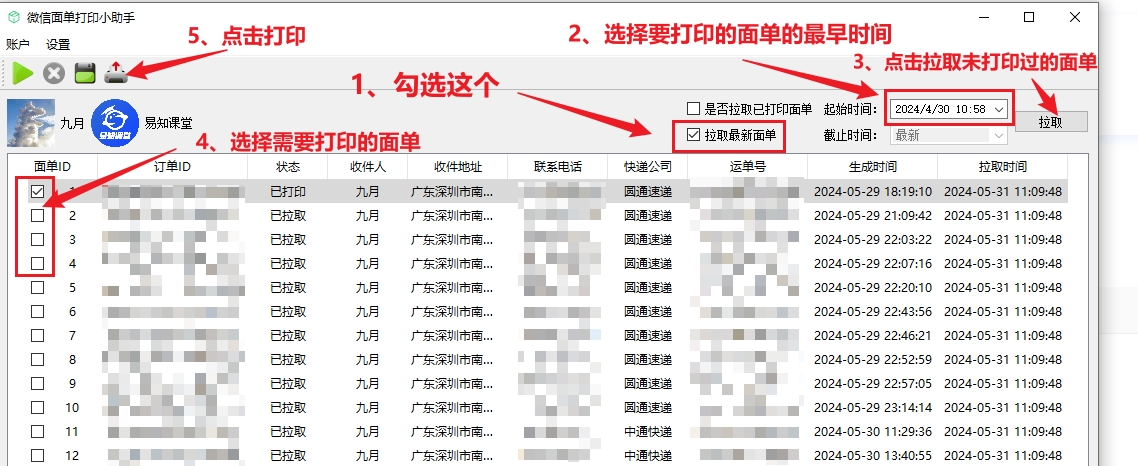
勾选要打印的面单(可多选,支持批量打印),点击上方“打印”按钮进行打印。
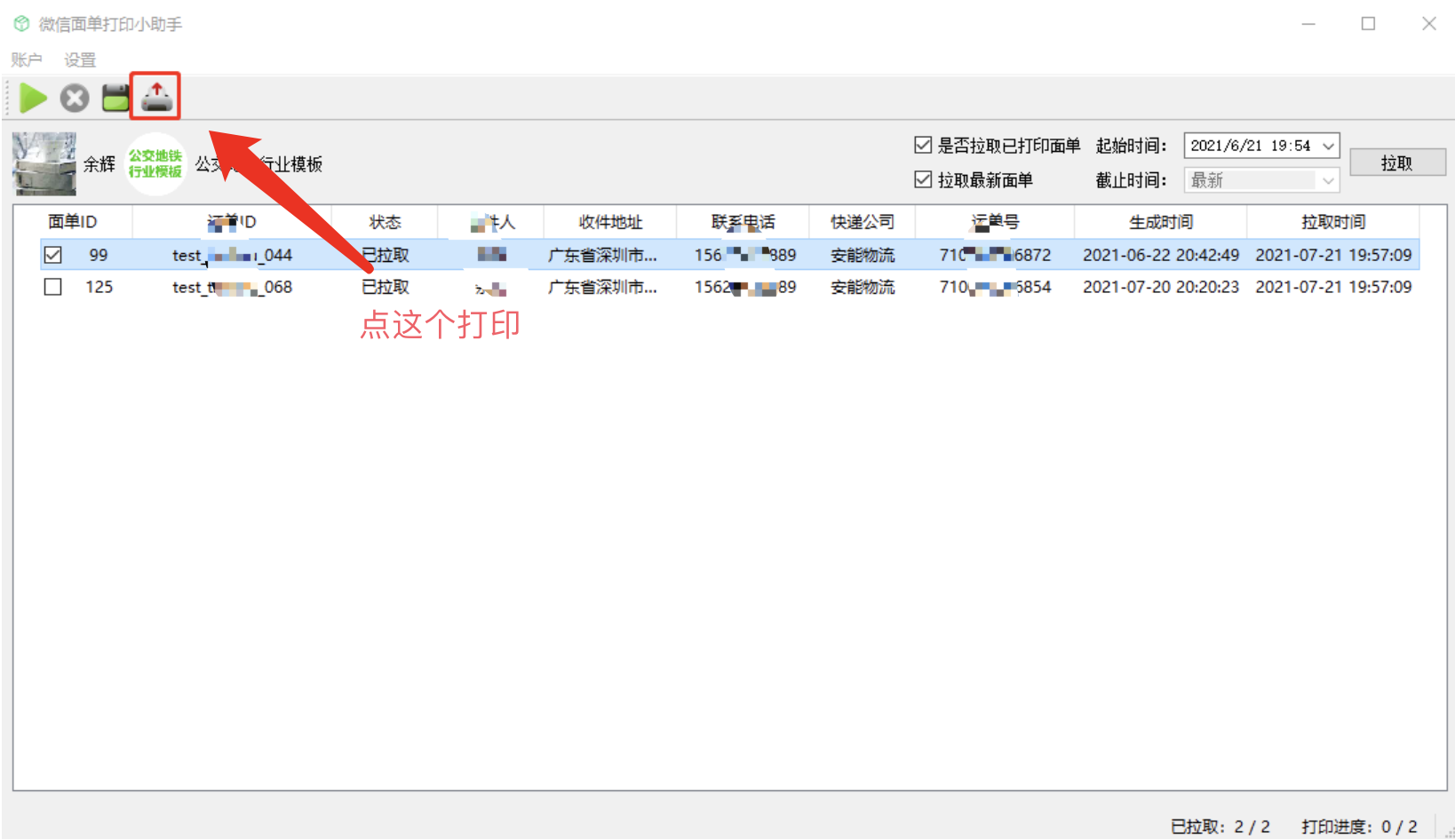
5、启用自动拉取打印
启用自动打印,新订单下单成功即会自动打印
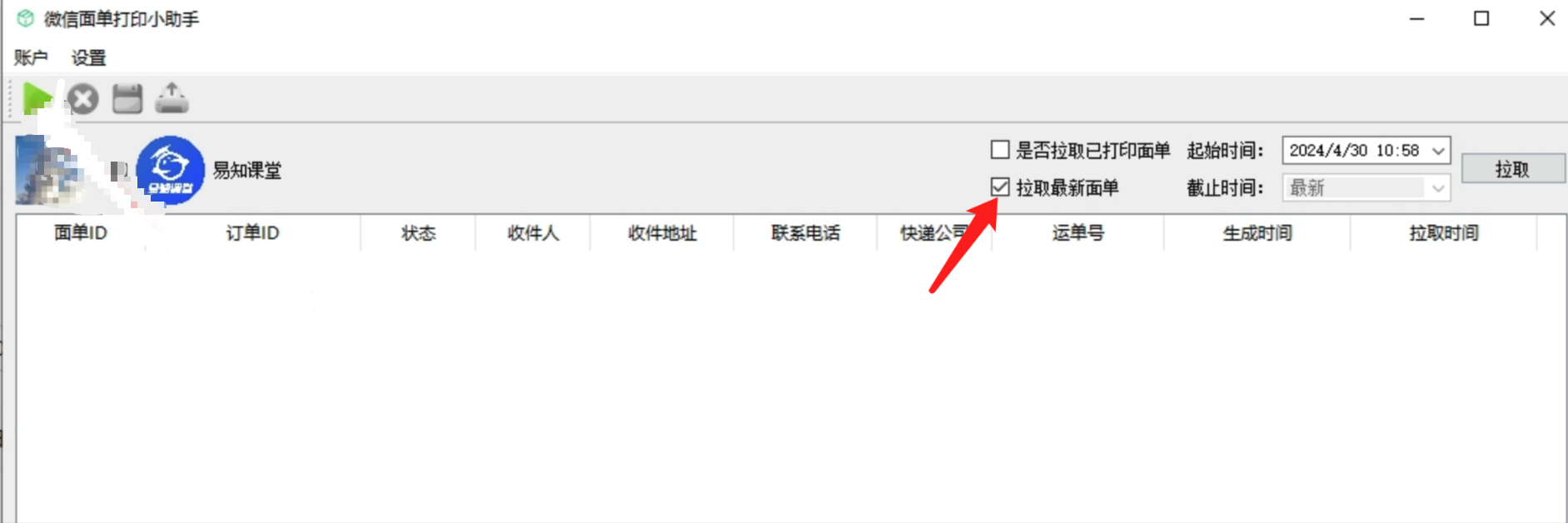
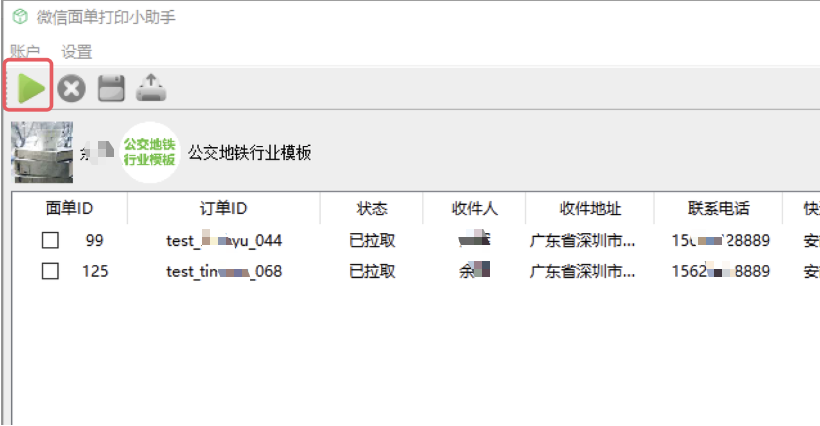
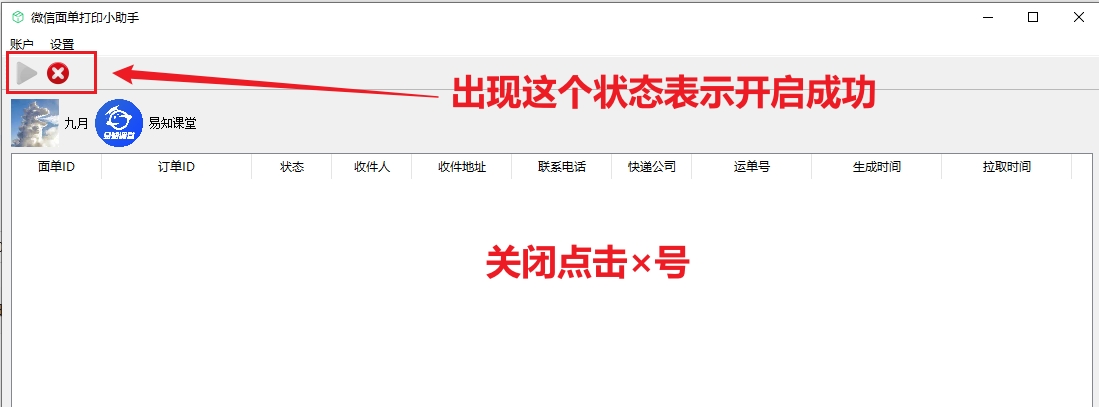
6、重新打印面单
如需要运单损坏或卡纸等情况,需要重新打印面单,请按如下操作:
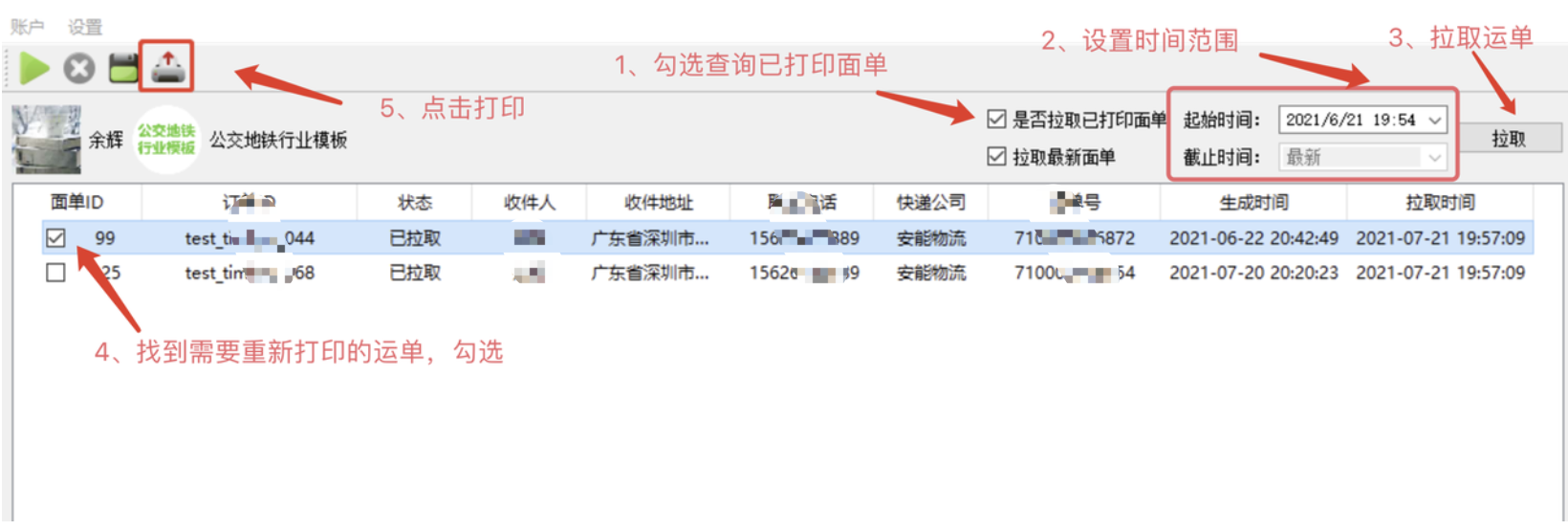
提示: 请通过鼠标滚轮来修改起止时间的小时/分钟数
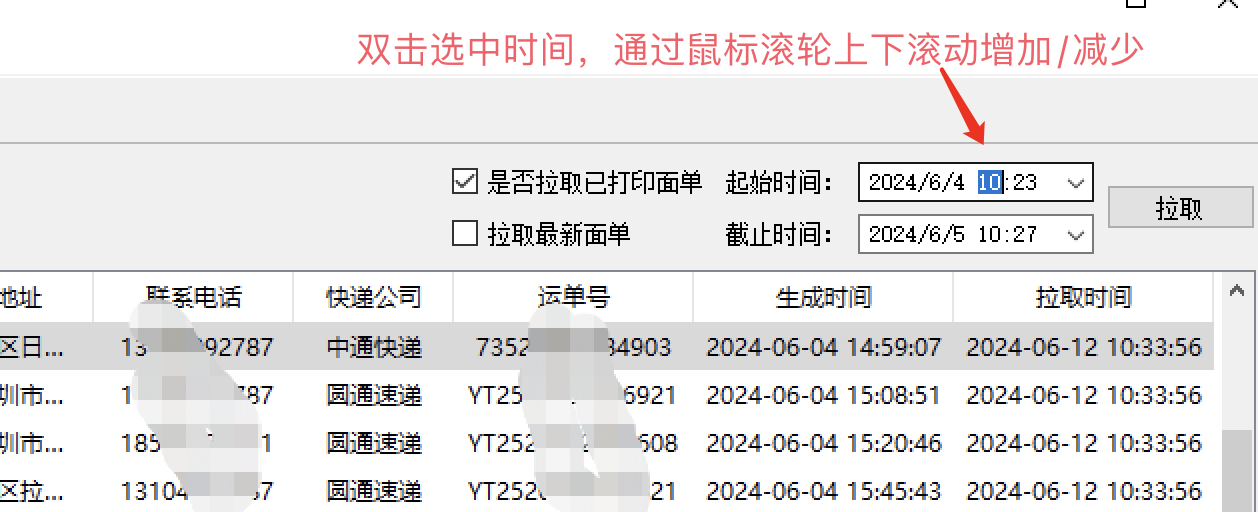
常见疑问
我此前没有和快递公司签约,怎么使用物流助手?
如果你希望和快递公司签约,可先线下和发货仓附近的物流网点签约,拿到签约的账号和密码后再使用微信物流助手服务;
快递费怎么结算?
物流助手帮助商户在信息流层面对接物流公司,具体的运单费用取决于你与快递公司签约的价格;
目前支持哪些快递公司?
目前支持的公司如下: 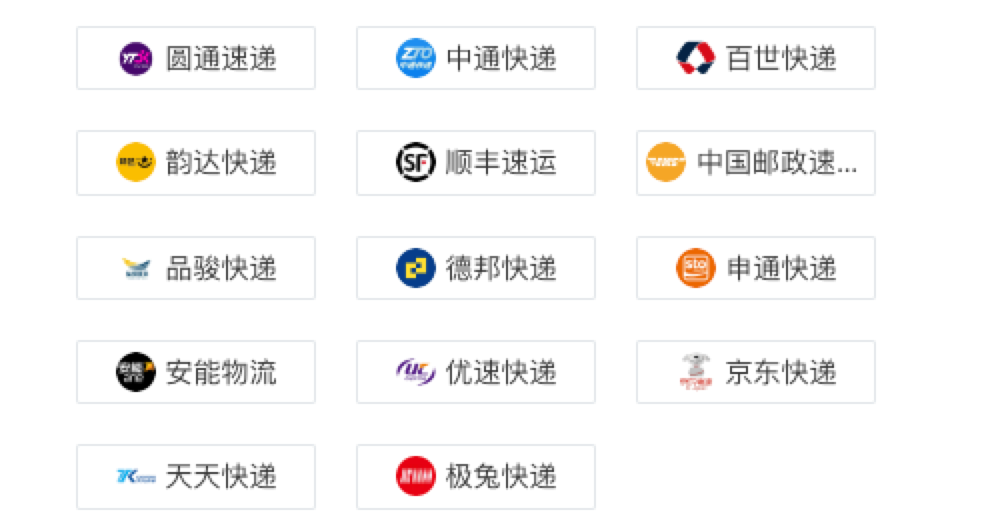
使用了物流助手快递员就会上门来揽件吗?
物流助手可帮助你批量下单和打印面单。快递员上门的时间若与你此前有约定,则继续按照约定上门揽件,若此前没有约定,请和发件网点的快递员联系上门揽件。
打印电子面单必须使用微信打单工具吗?
优先推荐使用“微信打单工具”,可更好兼容各家物流公司格式要求,此外也可选择物流公司上门打单。 若需使用热敏打印机或自行构造面单并打印,可能会存在格式兼容问题,请调试后再使用。